Зависает скачивание play market
25.01.2020  для начинающих | мобильные устройства
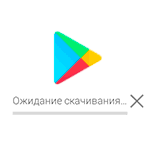 Одна из распространенных проблем при скачивании приложений в Play Маркет на телефоне или планшете Android — постоянная надпись «Ожидание скачивание», при этом установка приложения не происходит.
Одна из распространенных проблем при скачивании приложений в Play Маркет на телефоне или планшете Android — постоянная надпись «Ожидание скачивание», при этом установка приложения не происходит.
В этой инструкции подробно описаны методы исправить ситуацию, когда Android не качает приложения, а пишет ожидание скачивания. В случае, если часть описанных способов вы уже попробовали по другим руководствам, и они не сработали, просто пропустите уже опробованные шаги. Также может быть полезной общая инструкция по всем проблемам: Что делать, если не скачиваются приложения Play Маркет на Android.
- Исправление «Ожидание скачивания» на Android простыми методами
- Дополнительные эффективные способы решения
- Видео инструкция
Содержание
- Простые методы исправить «Ожидание скачивания» в Play Маркет
- Дополнительные способы исправить проблему со скачиванием приложений
- Решение проблемы «Ожидание скачивания» на Android — видео-инструкция
- Убедитесь, что проблема на стороне пользователя
- Закройте Google Play принудительно
- Перезапустите Wi-Fi
- Включите режим полёта
- Перезагрузите смартфон
- Удалите кеш и данные Google Play
- Проверьте настройки даты и времени
- Удалите обновления Google Play
- Обновите Google Play вручную
- Удалите Google-аккаунт и повторно авторизуйтесь
- «Ожидание скачивания» в Play Market. Как исправить?
Простые методы исправить «Ожидание скачивания» в Play Маркет
Прежде чем приступать к манипуляциям с приложениями, кэшем и другими вещами, при появлении проблемы с установкой приложений из Play Маркет, рекомендую попробовать следующие простые методы (при условии, что Интернет на вашем устройстве работает):
- Проверьте, а что произойдет, если в браузере Chrome на Android зайти на play.google.com, в меню выбрать «Приложения» и установить какое-либо приложение оттуда. Иногда после таких действий Play Маркет тоже «оживает».
- Если в последнее время устанавливались какие-либо приложения VPN/Прокси, антивирусы, средства очистки памяти или ускорения Интернета, проверьте, а будет ли работать Play Маркет, если перезагрузить Android в безопасном режиме. Если всё заработало, вероятнее всего, загрузке мешает какое-то из недавно установленных вами приложений (обычно, что-то связанное с сетью, антивирусами, оптимизаторами), попробуйте удалить его.
- В настройках приложения Play Маркет (меню — Настройки) в разделе «Скачивание приложения: настройки» попробуйте установить «Любая сеть». Так же в меню Play Маркет зайдите в «Мои приложения и игры» — «Установленные» посмотрите, достаточно ли свободного места во внутренней памяти устройства.
Также ожидание скачивания можно наблюдать в течение длительного времени в случае, когда Play Маркет запустил обновление других приложений: в этом сценарии ваша загрузка ставится в очередь до тех пор, пока все приложения не обновятся. Здесь можно просто дождаться или же отключить автоматическое обновление приложений в настройках Google Play Маркет.
Внимание: если в Play Маркет сообщается «ожидание сети», это другая проблема, которая означает, что с точки зрения приложения нет доступа к нужным серверам Google (например: отсутствует Интернет, доступ каким-то образом заблокирован, используются не работающие прокси или VPN, в настройках включена загрузка приложений только по Wi-Fi, а вы подключены по мобильной сети).
Дополнительные способы исправить проблему со скачиванием приложений
Предыдущие описанные варианты срабатывают лишь в самых простых случаях появления проблемы «Ожидание скачивания». Если ни один из них не помог, по порядку попробуйте следующие варианты решения. Все примеры показаны для чистого Android 10 и 9, но на других телефонах всё будет примерно так же.
Очистка кэша и удаление обновлений Play Маркет
Прежде чем приступать к шагам ниже, не сверните, а полностью закройте приложение Play Маркет на вашем устройстве.
- Зайдите в Настройки — Приложения и уведомления — Показать все приложения (или просто «Приложения»).
- В списке найдите Google Play Маркет, нажмите по приложению, после чего очистите кэш и данные в разделе «Хранилище» (иногда пункты для очистки находятся на главной странице свойств приложения).
- Повторите то же самое для приложения «Сервисы Google Play» и «Диспетчер загрузки» (или Менеджер загрузки).
- Проверьте, исчезла ли проблема в Play Маркет.
- Если вы все так же наблюдаете «Ожидание скачивания», отключите телефон от Интернета, вернитесь в свойства приложения Play Маркет, нажмите кнопку «Отключить», а на запрос «Установить исходную версию приложения?» нажмите «Ок». После этого снова включите приложение, запустите Play Маркет (без Интернета), в настройках отключите автообновление приложений, подключитесь к Интернету и снова попробуйте скачать нужное вам приложение.
Удаление и повторный ввод аккаунта Google
Для того, чтобы использовать этот способ вам обязательно требуется знать ваши логин и пароль для аккаунта Google и, если используется двухфакторная аутентификация — иметь соответствующий номер или другой метод аутентификации. Сброс аккаунта Google состоит из следующих шагов:
- Закройте все приложения на телефоне, включая Play Маркет.
- Откройте Настройки — Аккаунты — Google, выберите вашу учетную запись в Google/Gmail.
- Нажмите «Удалить аккаунт».
- После завершения удаления учетной записи снова добавьте тот же аккаунт Google, запустите Play Маркет и проверьте, удалось ли избавиться от постоянного ожидания скачивания.
Сброс всех параметров приложения, включая разрешения, фоновую передачу данных и другие (без потери данных)
Если ни один из способов до сих пор не помог, попробуйте следующее: зайдите в список всех приложений, нажмите по кнопке меню (три точки) и выберите пункт «Сбросить настройки приложения» (есть не на всех версиях Android и не у любого производителя).
Подтвердите сброс, дождитесь завершения процесса, а затем вновь проверьте, скачиваются ли приложения теперь.
Решение проблемы «Ожидание скачивания» на Android — видео-инструкция
И еще один момент: если у вас старая версия Android, проблема может быть именно в этом — Google постепенно блокирует доступ к своему магазину приложений для таких устройств.

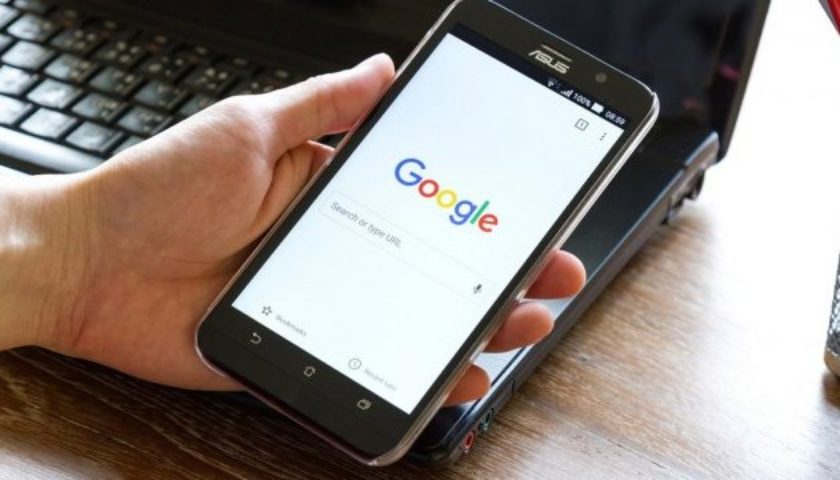
Есть проблемы с телефоном или планшетом? Возможно, они связаны именно с последним обновлением Google Play.
Недавнее обновление Play Services от Google (12.8.72), благодаря которым работает львиная доля приложений на вашем смартфоне и планшете, повлекло многочисленные неисправности на многих гаджетах, работающих от Android. Больше всего жалуются владельцы телефонов от Meizu и Lenovo, но стабильность работы также была повреждена и на отдельных моделях других производителей, в частности серия S7 от Samsung и Redmi от Xiaomi. Посчастливилось не столкнуться с подобными неисправностями тем, у кого отключена функция автоматического обновления приложений в Play Market.
Самыми распространенными жалобами являются:
- быстрое истощение заряда батареи;
- торможения интерфейса и значительное снижение скорости работы гаджета в целом;
- забитая оперативная память;
- перегрев девайса;
- отсутствие работы сервисов Google (Карты Переводчик Play market, YouTube и других);
- сбои в работе двойной аутентификации при входе в аккаунт Google (робот не отправляет СМС с кодом для осуществления входа).
Именно так сейчас выглядит большинство комментариев до официального приложении Google Services:
Прінт скрін коментарів офіційного додатку Google Services
Как и любое другое приложение, Google Play не защищён от сбоев в работе. Он может не открываться, не загружать контент, зависать или вылетать с ошибкой. Случается всё это нечасто, но если уж произошло, то нужно знать, как быстро устранить проблему. В зависимости от ситуации, решения могут быть различными. Начнём с самого простого.
Убедитесь, что проблема на стороне пользователя
Первое, что нужно сделать при проблемах с Google Play, — проверить работу сервиса на других устройствах. Можно запустить магазин в браузере на ПК или же попросить, чтобы кто-то из близких открыл приложение на своём смартфоне.
Если проблема наблюдается не только на вашем гаджете, то ничего предпринимать не стоит. Скорее всего, произошёл какой-то сбой на стороне Google Play, и вскоре он будет устранён. Если же магазин не открывается или работает некорректно только у вас, необходимо выполнить одно или несколько действий из списка ниже.
Закройте Google Play принудительно
Во многих случаях помогает обычный перезапуск приложения. Закрыть его можно в списке активных процессов или через раздел настроек «Приложения». Там в поиске нужно найти «Google Play Маркет» и нажать «Остановить» или «Закрыть».
Далее запустите сервис заново и проверьте, устранена ли проблема.
Перезапустите Wi-Fi
Не исключено, что проблема кроется в сетевом соединении. Чтобы исключить этот вариант, стоит попробовать перезапустить на смартфоне Wi-Fi, а также проверить наличие проблемы при подключении к сети мобильного оператора.
Если смартфон вообще не выходит в Сеть, но при этом показывает стабильное соединение по Wi-Fi, стоит перезагрузить домашний роутер.
Включите режим полёта
Нередко направить Google Play в нужное русло позволяет простой переход в режим полёта и выход из него через несколько минут. Удивительно, но это действительно помогает, особенно если магазин приложений завис во время какой-то загрузки.
Запустить режим полёта или «В самолёте» можно из системной шторки или настроек в разделе «Беспроводные сети».
Перезагрузите смартфон
В случае возникновения проблем в работе Android-приложений простая перезагрузка смартфона никогда лишней не будет. Сложности с Google Play не исключение.
Удалите кеш и данные Google Play
Довольно часто проблема кроется в накоплении неактуального кеша и временных данных приложения Google Play. Чтобы избавиться от них. нужно открыть «Приложения» в настройках смартфона, перейти к Google Play и там в разделе «Память» выбрать сброс и очистку.
Стоит учесть, что при удалении данных приложения вам при последующем открытии Google Play нужно будет заново авторизоваться. Если это не помогло, выполните идентичную очистку приложения «Сервисы Google Play».
Проверьте настройки даты и времени
Причиной сбоев в работе магазина приложений могут стать проблемы с синхронизацией даты и времени. Проверить влияние этого фактора можно, просто включив или же отключив использование времени сети. Сделать это можно через настройки системы в разделе «Дата и время».
Удалите обновления Google Play
Удалить само приложение Google Play стандартным способом нельзя, а вот избавиться от загруженных для него обновлений вполне можно. Это позволит откатиться к старой версии программы, которая может оказаться более работоспособной.
Удалить обновления можно через раздел настроек «Приложения», где нужно выбрать «Google Play Маркет» и нажать «Удалить обновления». В зависимости от оболочки системы, эта кнопка может как находиться на виду, так и скрываться в дополнительном меню в правом верхнем углу.
Обновите Google Play вручную
Если все перечисленные выше способы не позволили реанимировать магазин приложений, то стоит попробовать установить более свежую или даже такую же версию Google Play вручную. И в том, и другом случае приложение просто обновит актуальную версию.
Для ручного обновления потребуется скачать APK-файл Google Playи установить его из памяти смартфона. В настройках нужно будет разрешить установку неизвестных приложений, о чём система вас спросит автоматически.
Удалите Google-аккаунт и повторно авторизуйтесь
Иногда восстановить работу приложений Google позволяет повторная авторизация на смартфоне. Чтобы её осуществить, нужно открыть в настройках смартфона раздел «Пользователи и Аккаунты», выбрать учётную запись Google и удалить её с устройства.
Далее при входе в Google Play сервис сам предложит авторизоваться, набрав свой электронный адрес и пароль.
Часто при попытке скачать приложение из Play Market пользователи сталкиваются с сообщением: «Ожидание скачивания». Это сообщение постоянно отображается на экране, при этом само приложение загрузить не получается.
Обычно сообщение: «Ожидание скачивания» в Play Market появляется, когда пользователь пытается скачать или обновить несколько приложений одновременно. В таком случае приложения устанавливаются по очереди, поэтому такое сообщение полностью себя оправдывает.
Однако данное уведомление может появиться и тогда, когда пользователь загружает только одно приложение и как уже упоминалось выше, загрузить его так и не получается. Для решения этой проблемы есть несколько способов.
«Ожидание скачивания» в Play Market. Как исправить?
Способ 1: остановка и возобновление загрузки.
Для начала попробуйте остановить и заново начать загрузку приложения в Play Market. Для этого:
1) зайдите в Play Market;
2) перейдите в раздел «Мои приложения и игры» и выберите загружаемое приложение;
3) нажмите на крестик с правой стороны полосы загрузки;
4) снова попробуйте загрузить приложение.
Способ 2: перезагрузка устройства.
Начать решать проблему можно с простой перезагрузки устройства, так как она может исправить небольшие сбои в работе устройства. Для выполнения перезагрузки удержите кнопку включения/выключения устройства и нажмите «Перезагрузить».
Способ 3: подключение к стабильному интернет-соединению.
Часто причиной проблем с загрузкой приложений из Play Market, может быть не стабильное интернет-соединение или заканчивающийся мобильный трафик. Попробуйте изменить способ подключения к интернету с Wi-Fi на 3g/4g или наоборот и перезапустите загрузку, как указано в первом способе.
Способ 4: отключение карты памяти.
Решить проблему также может помочь отключение карты памяти. Это актуально в том случае, если в работе карты случился сбой или на ней не осталось свободного места. Для её отключения:
1) зайдите в «Настройки», перейдите в раздел «Память» и выберите пункт «Карта памяти»;
2) нажмите «Отключить».
Также можно попробовать извлечь карту памяти из устройства.
Способ 5: отключение автообновления приложений.
Включенная функция автообновления приложений, тоже может быть причиной появления сообщения об ожидании скачивания. Перейдите в раздел «Мои приложения и игры» в Play Market, чтобы узнать происходит ли в данный момент обновление установленных приложений.
Если приложения самостоятельно обновляются вы можете отключить функцию автообновления приложений и делать это вручную, в удобное для вас время. Для этого:
1) зайдите в Play Market и перейдите в «Настройки»;
2) выберите функцию «Автообновление приложений»;
3) для отключения функции выберите вариант «Никогда».
Способ 6: очистка данных и кэша Play Market.
Для того, чтобы избавиться от сбоев в работе Play Market:
1) зайдите в «Настройки», перейдите в «Диспетчер приложений» и выберите вкладку «Все»;
2) найдите в списке «Play Market» и нажмите кнопку «Остановить», а в разделе «Память» нажмите «Очистить данные» (при этом должен удалиться и кэш приложения. Если этого не произошло нажмите кнопку «Очистить кэш»).
3) Выйдите из раздела «Память» и перейдя в «Опции» нажмите «Удалить обновления» (если второй шаг не помог).
Со временем Play Market снова обновится до актуальной версии.
Если не один из перечисленных способов вам не помог вы также можете попробовать удалить и заново добавить свой аккаунт Google на устройство. Теперь вы знаете как избавиться от сообщения: «Ожидание скачивания» в Play Market.

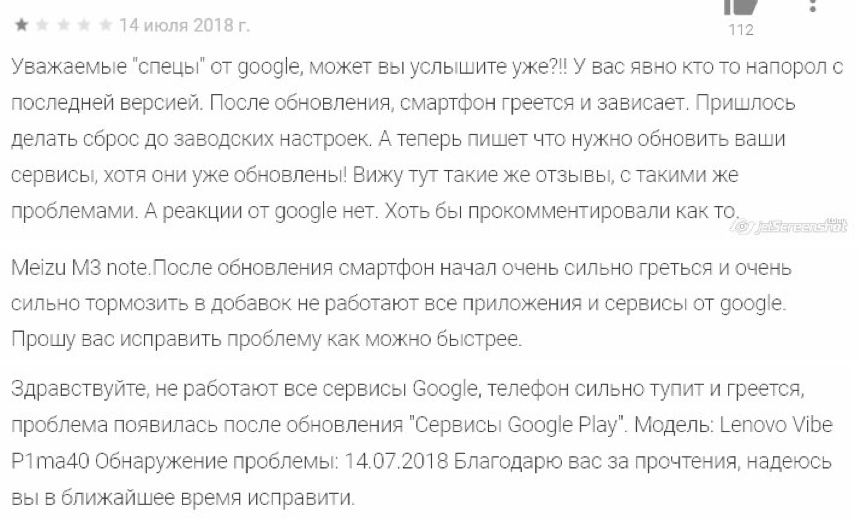
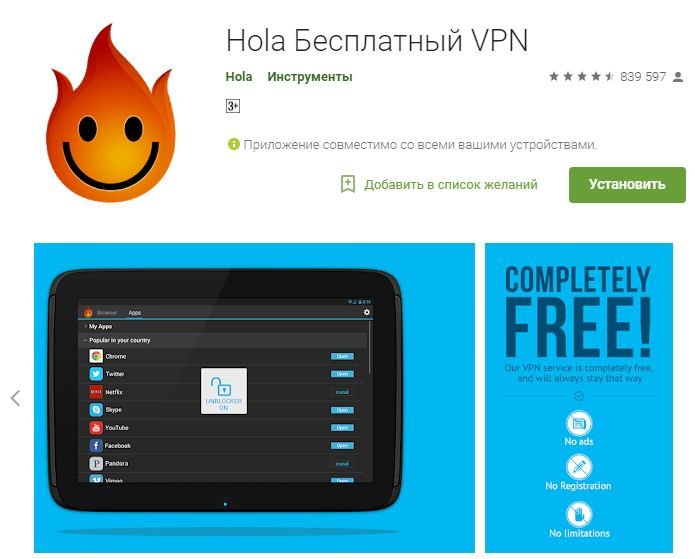



Добавить комментарий